Nuevas funciones de WhatsApp: buscador de emojis y fuentes
Ya no hay que mirar los iconos uno por uno buscando y podemos cambiar las diferentes fuentes del texto sin iconos.

Hay dos elementos esenciales que protagonizan las conversaciones, posts, respuestas y mensajes de texto: los emojis y los GIFS. Ambos se han convertido en las formas dominantes de conversaci車n, puesto que rese?an la m芍xima de que ※una imagen vale m芍s que mil palabras※ de forma ejemplar. Ambos son muy usados en WhatsApp, la app conversacional por excelencia y m芍s usada, la misma en la que hace tiempo que disfrutamos del 迆til buscador de GIFs, pero ?qu谷 pasa con los emojis?
Nuevas funciones de WhatsApp
En la app desde su nacimiento, los emojis llevan toda la vida en WhatsApp, y se merec赤an tambi谷n un buscador, algo que hemos podido ver en la m芍s reciente versi車n de WhatsApp Beta para Android, la versi車n de pruebas de la app, que ha activado la funci車n para que los usuarios la prueben antes de lanzarla de forma oficial. Disponible en la versi車n WhatsApp Web, esa que pone la interfaz de la aplicaci車n en la pantalla del ordenador para poder usar el teclado del PC para hablar, el buscador de emojis est芍 a un paso de llegarnos.
Y es que si est芍 ya en pruebas Beta, poco le falta. Al igual que el de GIFS, para usarlo s車lo hay que abrir el icono de los emojis que est芍 justo al lado de la barra de introducci車n de texto. Veremos en la parte inferior debajo de los emojis el selector de emojis o GIFs. Si le damos al de GIFs ahora mismo, aparece una primera selecci車n y un icono en forma de lupa a la izquierda, que es el buscador. En el caso de los emojis es igual, veremos aparecer una lupa en la que buscar lo que necesitemos sin tener que estar pasando hasta el infinito pantalla tras pantalla de emojis hasta dar con el adecuado# Por ejemplo si ponemos &huevo* saldr芍 el emoji de huevo, del pollito saliendo del huevo, del huevo frito o por alguna extra?a raz車n, de la berenjena.
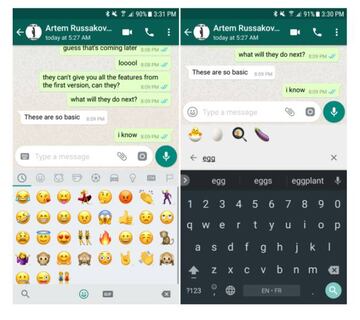
Buscador de emojis y fuentes de texto
Si os acord芍is, desde el a?o pasado podemos cambiar la fuente y forma del texto simplemente a?adiendo unos signos antes y despu谷s. Podemos poner el texto en cursiva, en subrayado, cambiar la fuente o por ejemplo ponerlo en negrita a?adiendo *asterisco - el texto - *asterisco. Pero para facilitar la vida a los usuarios ya no habr芍 que recordar qu谷 signos usar para el tipo de texto, sino que simplemente bastar芍 con escribir el mensaje que queremos enviar, mantenerlo presionado antes de enviarlo y nos saldr芍 una lista de opciones para cambiar su estilo y a?adirle cosas, como la negrita o cambiarlo de fuente.
?Cu芍ndo estar芍n disponible esto y el buscador de emojis? A迆n no hay fecha, pero dado que ya est芍n en WhatsApp Beta es seguro que este mismo verano los tengamos por aqu赤.


